In dieser Anleitung erfährst du, wie du Custom Audiences im Facebook-Werbeanzeigenmanager erstellst und einrichtest. Eine Custom Audience ermöglicht es dir, spezifische Zielgruppen anzusprechen, basierend auf ihrem Verhalten auf deiner Website. Dies ist eine wichtige Strategie, um dein Marketing zu optimieren und gezielte Werbung zu schalten.
Wichtigste Erkenntnisse
- Custom Audiences helfen dir, gezielt mit Nutzern zu kommunizieren, die bereits Interesse an deinen Angeboten gezeigt haben.
- Das richtige Zeitfenster für die Zielgruppenauswahl ist entscheidend für den Erfolg von Kampagnen.
- Du kannst deine Zielgruppe basierend auf Interaktionen und Besuchshäufigkeit feiner abstimmen.
Schritt-für-Schritt-Anleitung
Schritt 1: Zugang zum Werbeanzeigenmanager
Zuerst musst du dich in deinen Facebook-Werbeanzeigemanager einloggen. Navigiere auf der linken Seite zu „Alle Tools“ und klicke auf „Events Manager“.
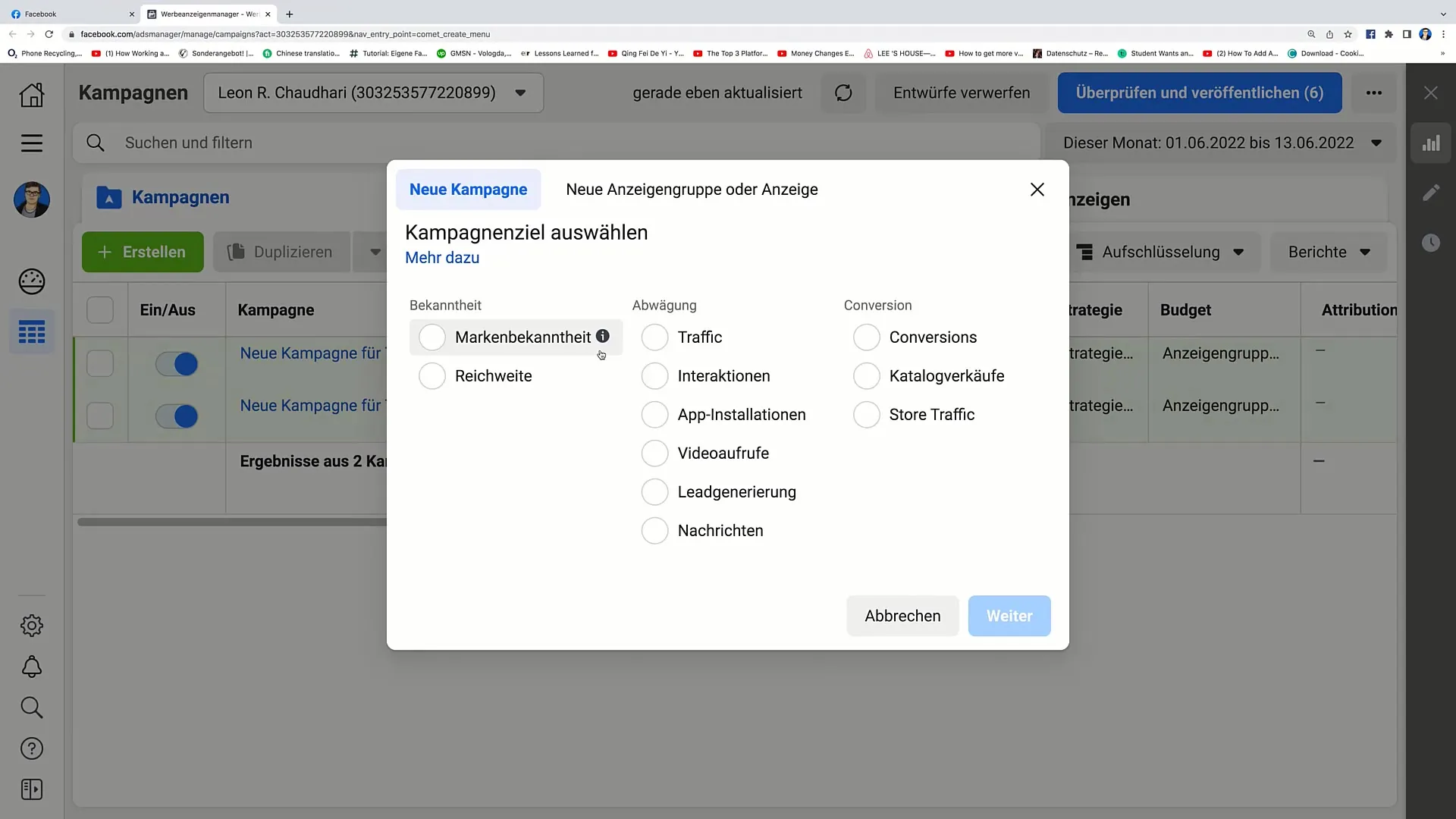
Schritt 2: Erstellen einer Custom Audience
Nachdem du im Events Manager bist, wähle deinen Pixel aus und gehe dann auf die rechte Seite. Klicke auf „Erstellen“ und wähle „Custom Audience erstellen“.
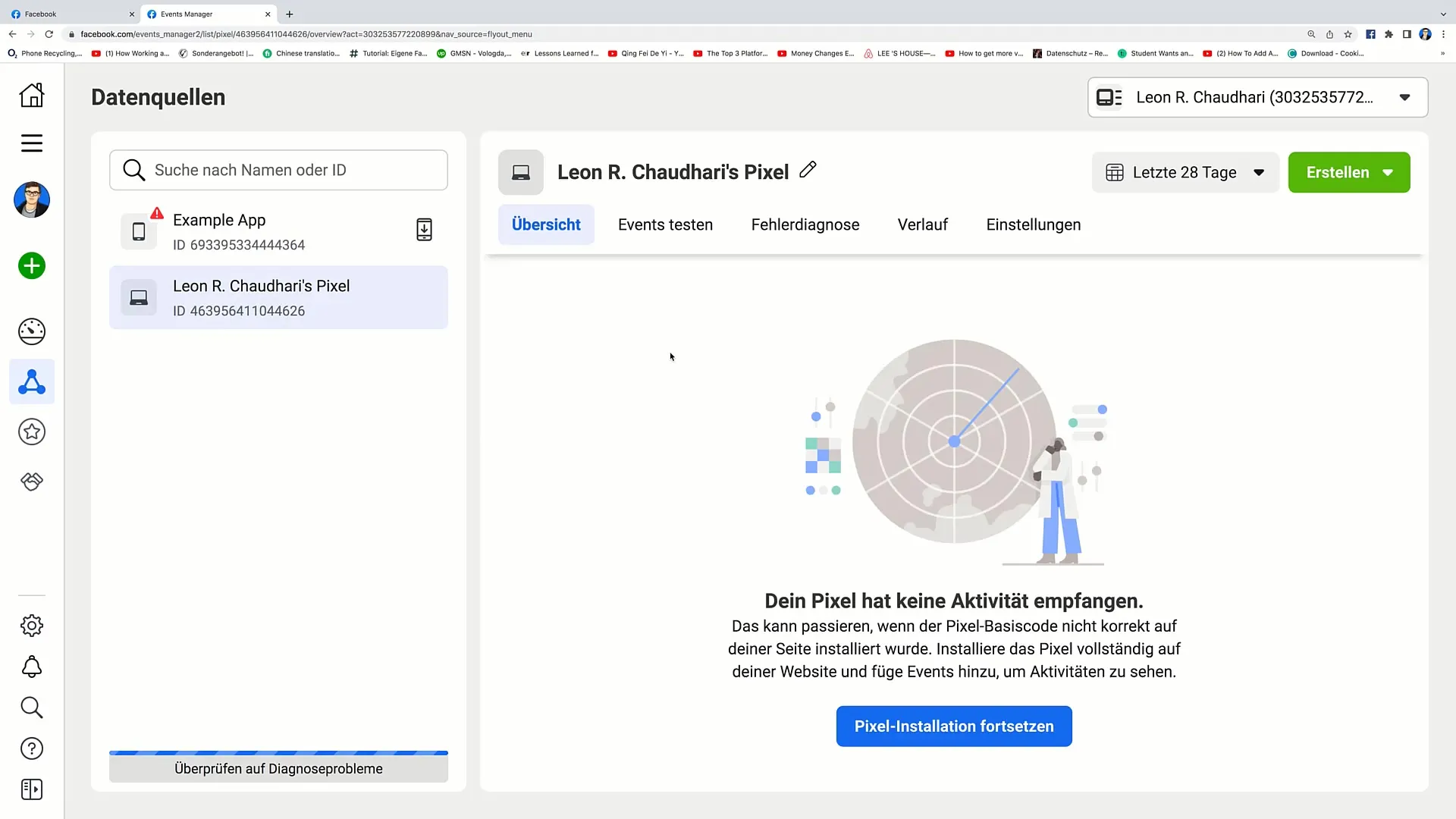
Schritt 3: Auswahl der Zielgruppe
Du hast nun die Möglichkeit zu wählen, ob du „beliebig“ oder „alle“ Webseitenbesucher ansprechen möchtest. In diesem Beispiel wähle ich „beliebig“.
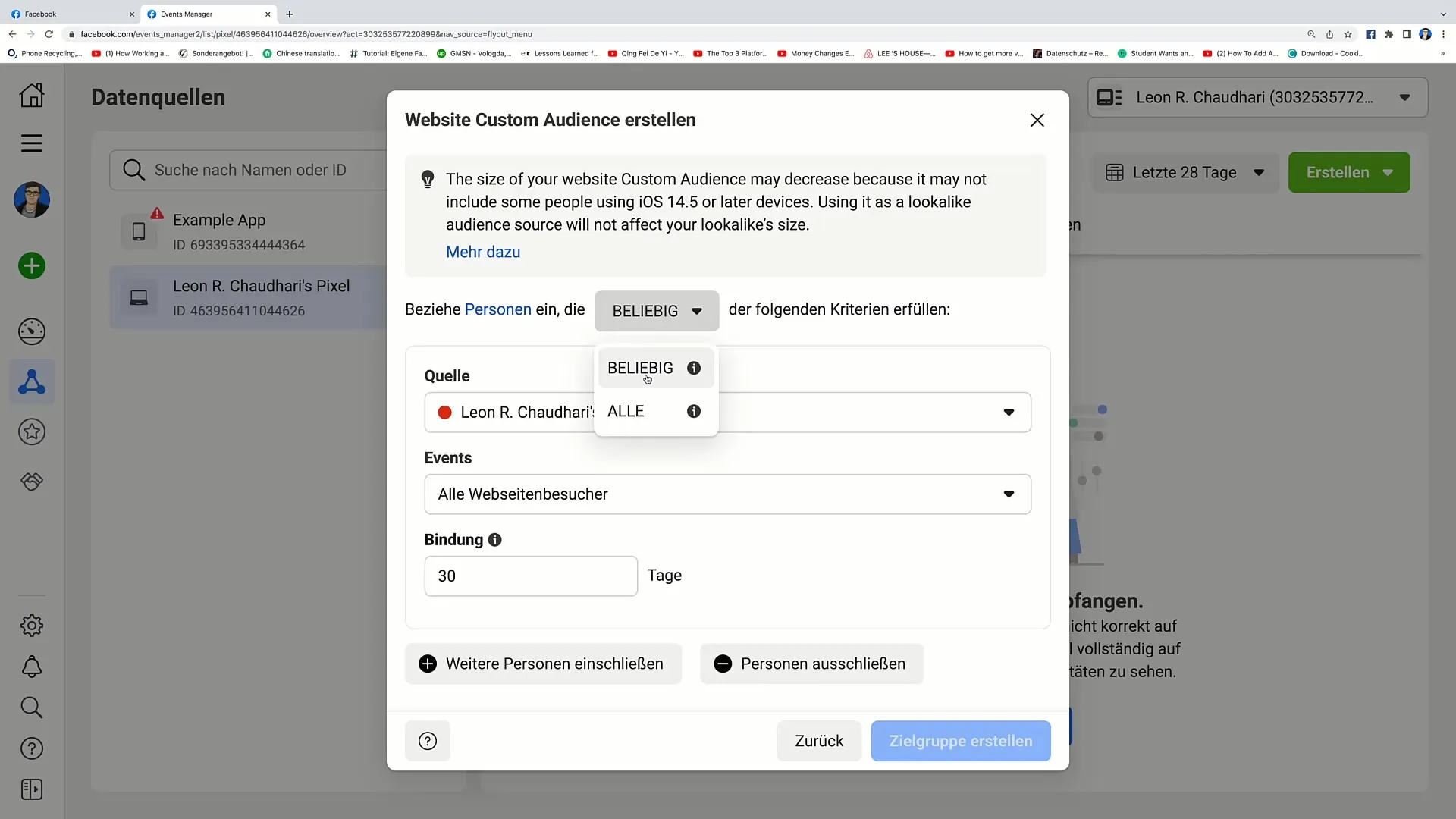
Schritt 4: Bestimmung der Events
Scrolle nach unten, um die verschiedenen Event-Optionen anzuzeigen. Hier kannst du zwischen drei Hauptoptionen wählen:
- Alle Webseitenbesucher
- Personen, die bestimmte Webseiten besucht haben
- Besucher in der Reihenfolge der verbrachten Zeit
Schritt 5: Details zu den Events
Um zielgerichtet ansprechen zu können, solltest du Folgendes wissen: Die Option „alle Webseitenbesucher“ richtet sich an alle Nutzer, die irgendeine Seite deiner Webseite besucht haben. Wenn du gezielt bestimmen willst, welche Seiten besucht wurden, wähle die zweite Option aus.
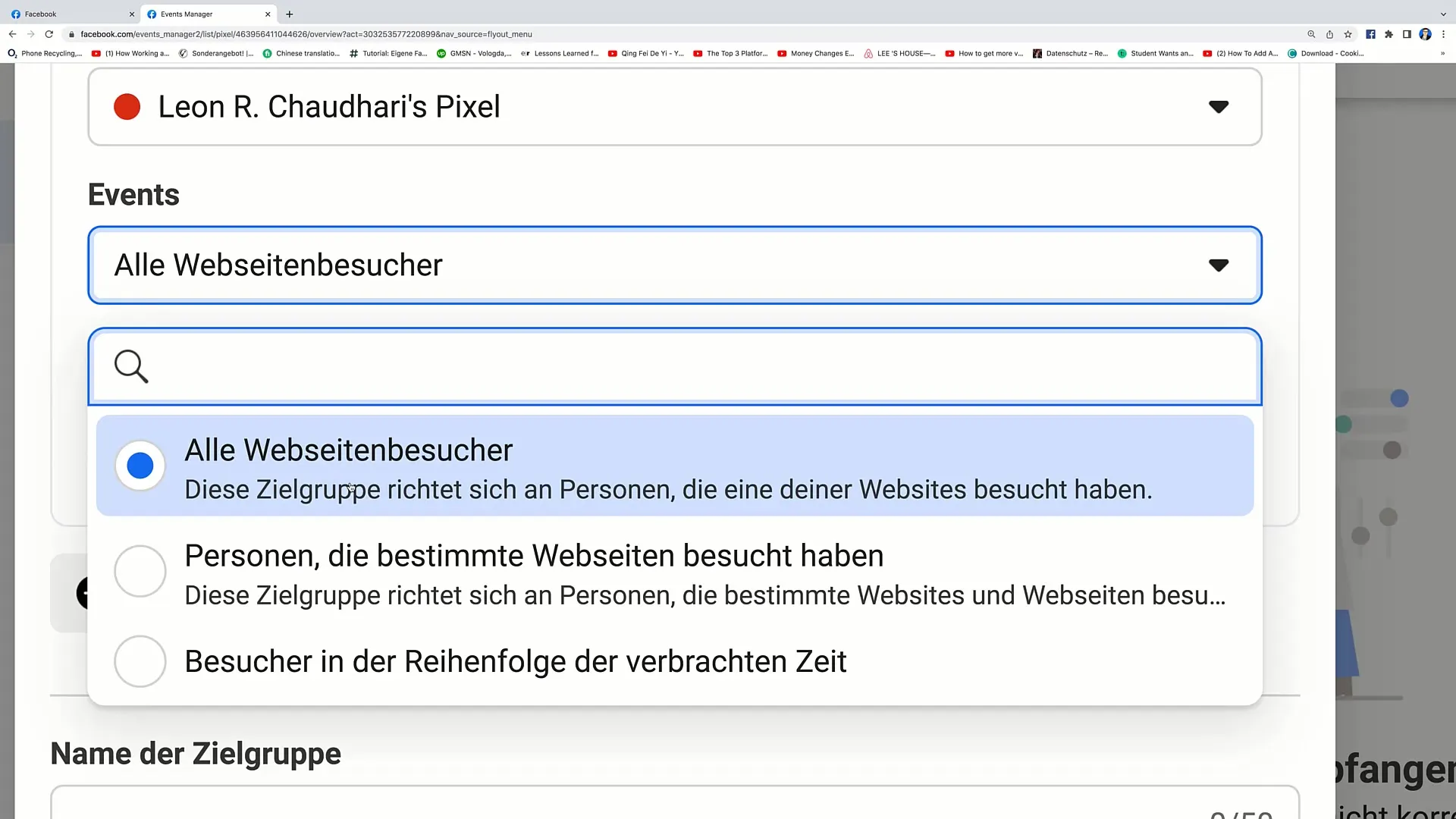
Schritt 6: Zeitdauer der Bindung
Ein weiterer wichtiger Punkt ist die Auswahl der Bindungszeit. Ich empfehle, eine Zeitspanne von mindestens 14 Tagen zu wählen, da dies oft die besten Ergebnisse liefert. Du kannst hier jedoch auch mit kleineren oder größeren Zeiträumen experimentieren, um die besten Resultate für deine Zielgruppe zu finden.
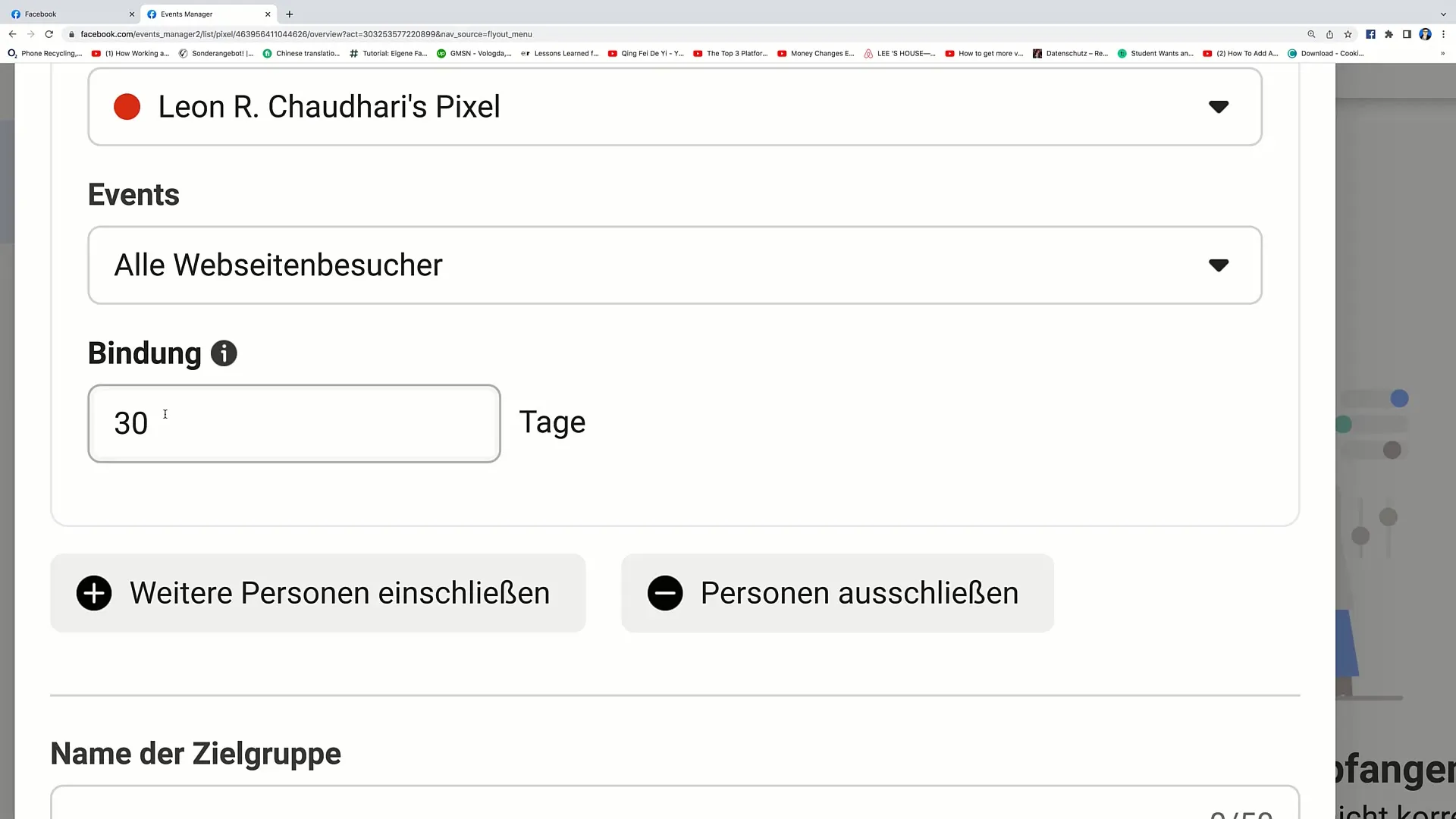
Schritt 7: Weitere Zielgruppe verfeinern
Du hast die Möglichkeit, weitere Personen ein- oder auszuschließen. Klicke auf „Personen einschließen“ und wähle, ob du nur die Besucher in der Reihenfolge der verbrachten Zeit tracken möchtest. Du kannst hier auch spezifische Prozentzahlen angeben, um die am meisten engagierten Nutzer auszuwählen.
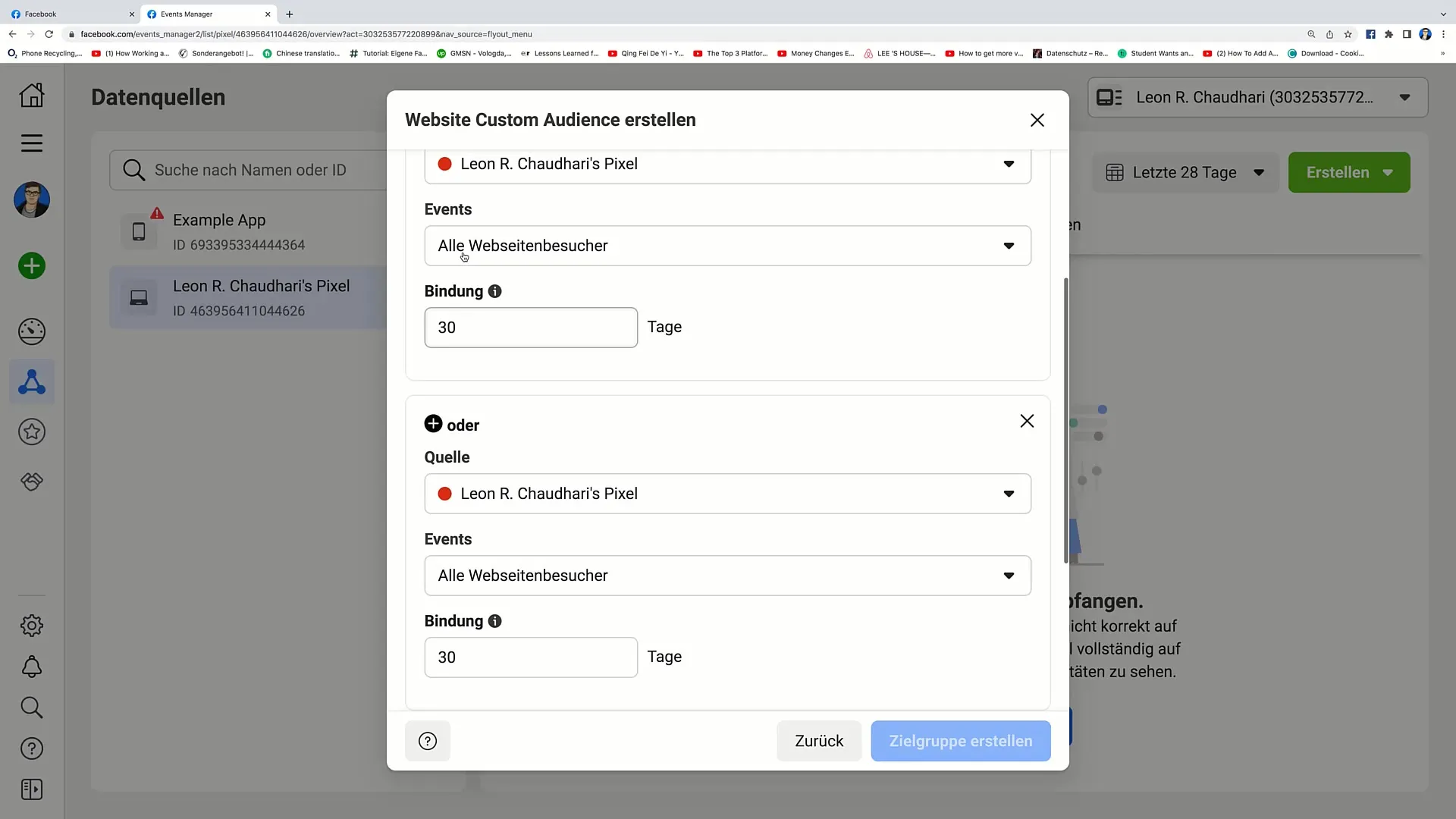
Schritt 8: URL-spezifische Zielgruppen
Du kannst eine spezifische URL für die Zielgruppenauswahl hinzufügen. Wenn du beispielsweise nur Leute tracken möchtest, die auf einer bestimmten Produktseite waren, gib die URL ein und wähle die Option „enthält“ oder „ist gleich“. Auf diese Weise kannst du sehr präzise Zielgruppen erstellen.
Schritt 9: Auswahl von Keyword-Optionen
Hier kannst du auch Keywords eingeben, um deine Zielgruppe weiter zu verfeinern. Wenn du beispielsweise die Zielgruppe von Personen, die auf Seiten mit dem Begriff „Shop“ waren, erweitern möchtest, füge dies im entsprechenden Feld ein.
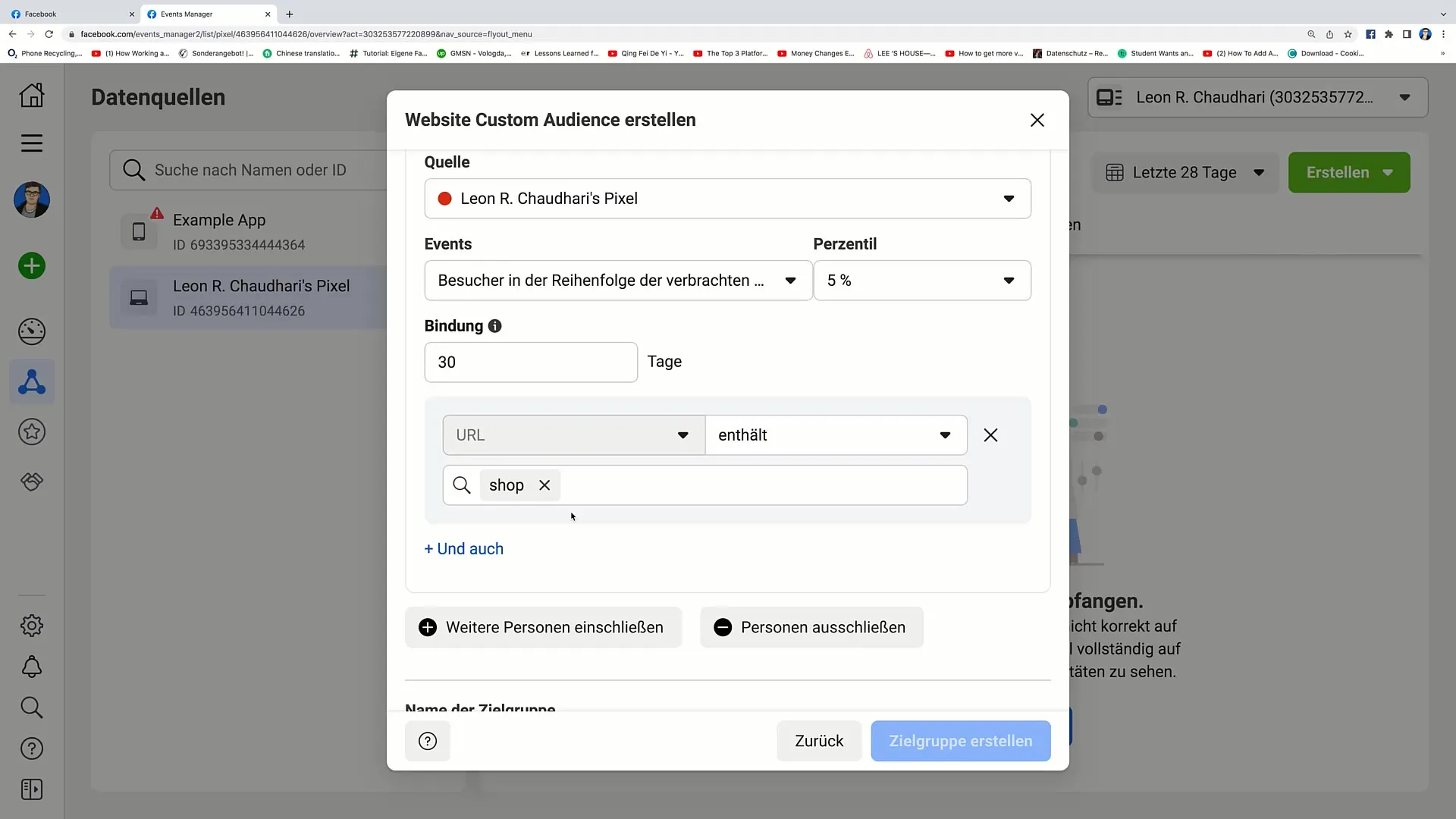
Schritt 10: Verfeinerungsoptionen
Du hast auch die Option, noch spezifischere Verfeinerungen vorzunehmen, wie zum Beispiel nach Geräteeinstellungen oder Frequenz. Dies hilft dir, deine Zielgruppe noch zielgerichteter auszuwählen, was besonders nützlich ist, wenn du eine spezifische App oder Webseite vermarktest.
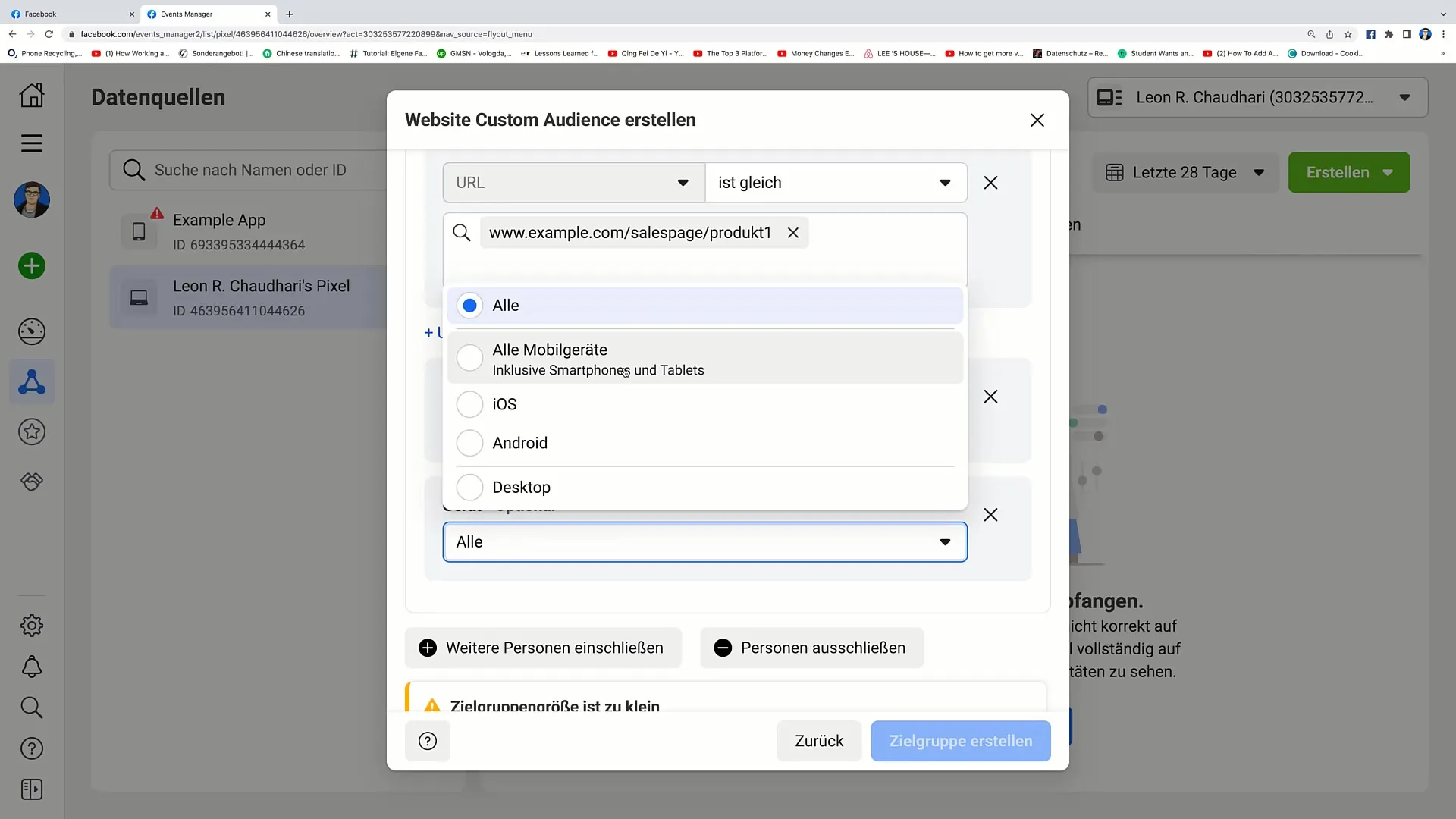
Schritt 11: Einfügen eines Namens und einer Beschreibung
Schließlich musst du der erstellten Zielgruppe einen Namen und eine Beschreibung hinzufügen. Dies erleichtert dir die Übersicht und Organisation deiner Custom Audiences.
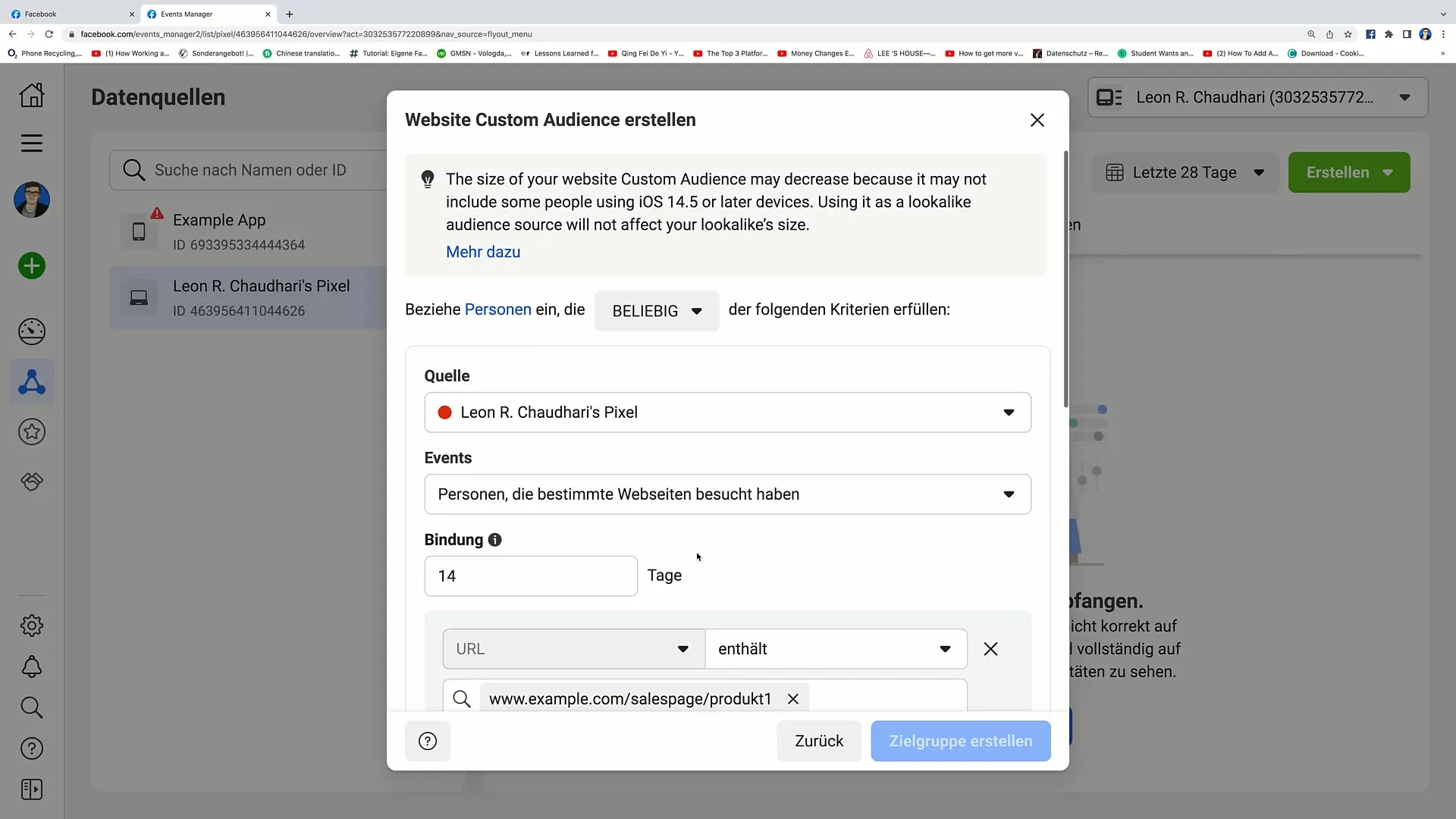
Zusammenfassung
In dieser Anleitung hast du gelernt, wie du Custom Audiences im Facebook-Werbeanzeigenmanager erstellst und einrichtest. Du kannst gezielt Zielgruppen ansprechen, die auf spezifischen Interaktionen basieren und deine Marketingstrategie dadurch erheblich verbessern.
Häufig gestellte Fragen
Welche Vorteile bietet die Erstellung von Custom Audiences?Custom Audiences ermöglichen dir, gezielte Werbung an Nutzer auszuspielen, die bereits Interesse an deinem Angebot gezeigt haben.
Wie wähle ich das richtige Zeitfenster für meine Custom Audience?Ein Zeitraum von 14 bis 30 Tagen ist in der Regel sinnvoll, aber du solltest testen, was für deine Zielgruppe am besten funktioniert.
Kann ich mehrere URLs in meiner Custom Audience integrieren?Ja, du kannst mehrere spezifische URLs hinzufügen, um eine genauere Zielgruppenauswahl zu treffen.
Wie kann ich Personen ausschließen?Du kannst optionale Einstellungen vornehmen, um bestimmte Nutzer, die bereits viel Zeit auf deiner Webseite verbracht haben, von der Zielgruppe auszuschließen.
Gibt es eine bestimmte Anzahl an Besuchern, die ich erreichen sollte?Ja, es ist ratsam, eine kritische Masse von mindestens 10.000 Besuchern zu erreichen, bevor du eine Custom Audience anlegst.


